1、从文件中打开图像。

2、选择【图像】/【调整】/【色相/饱和度】命令。如下图所示
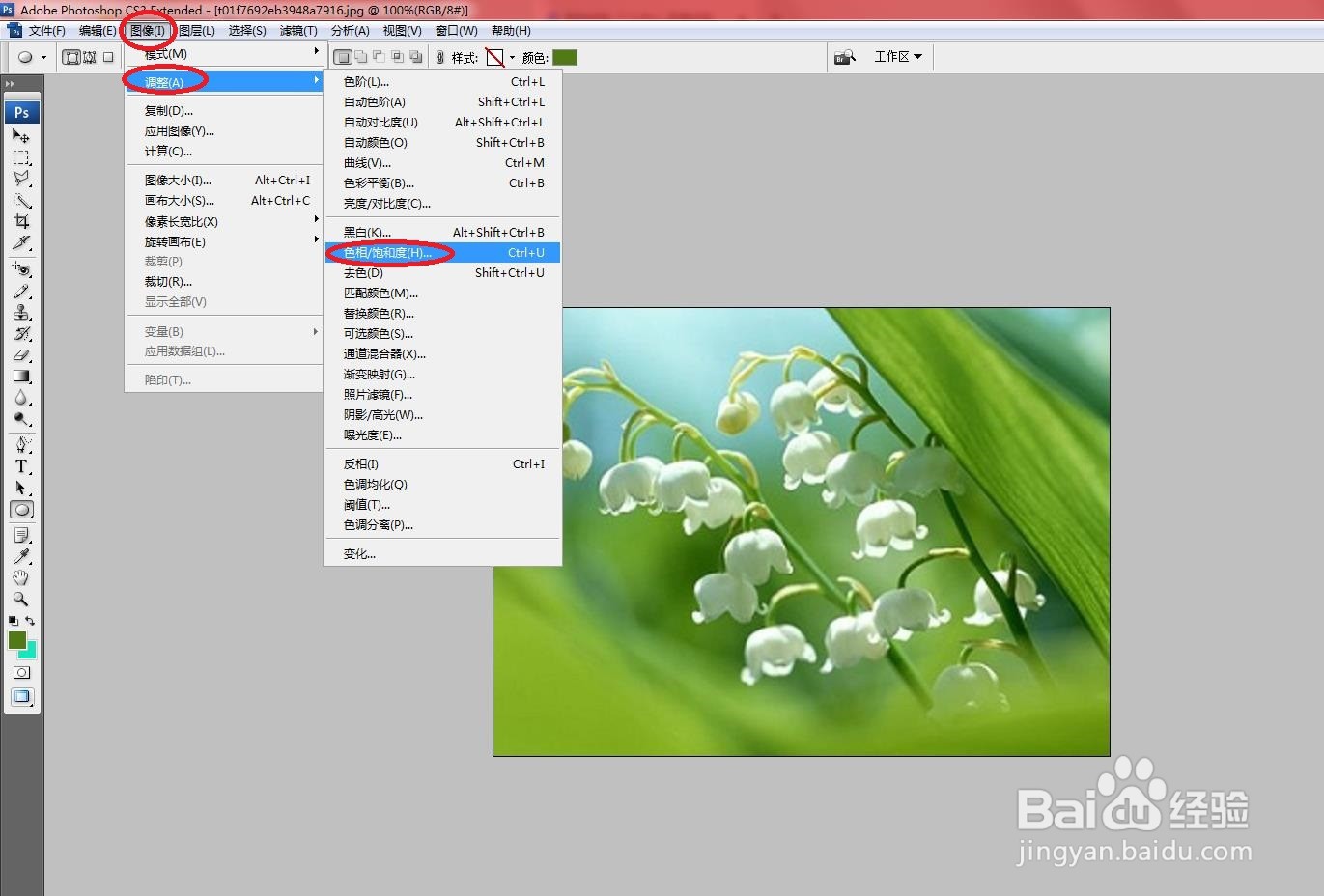
3、打开“色相/饱和度”对话框。在“全图”下拉列表框中可以选择调整范围,系统默认选择“全图”选项,即对图像中的所有颜色有效;也可以选择对单个的颜色进行调整,有红色、黄色、绿色、青色、蓝侣忒簿红色、洋红选项。如下图所示

4、在“色相”数值框中通过拖曳滑块或输入数值,可以调整图像中的色相。如下图所示
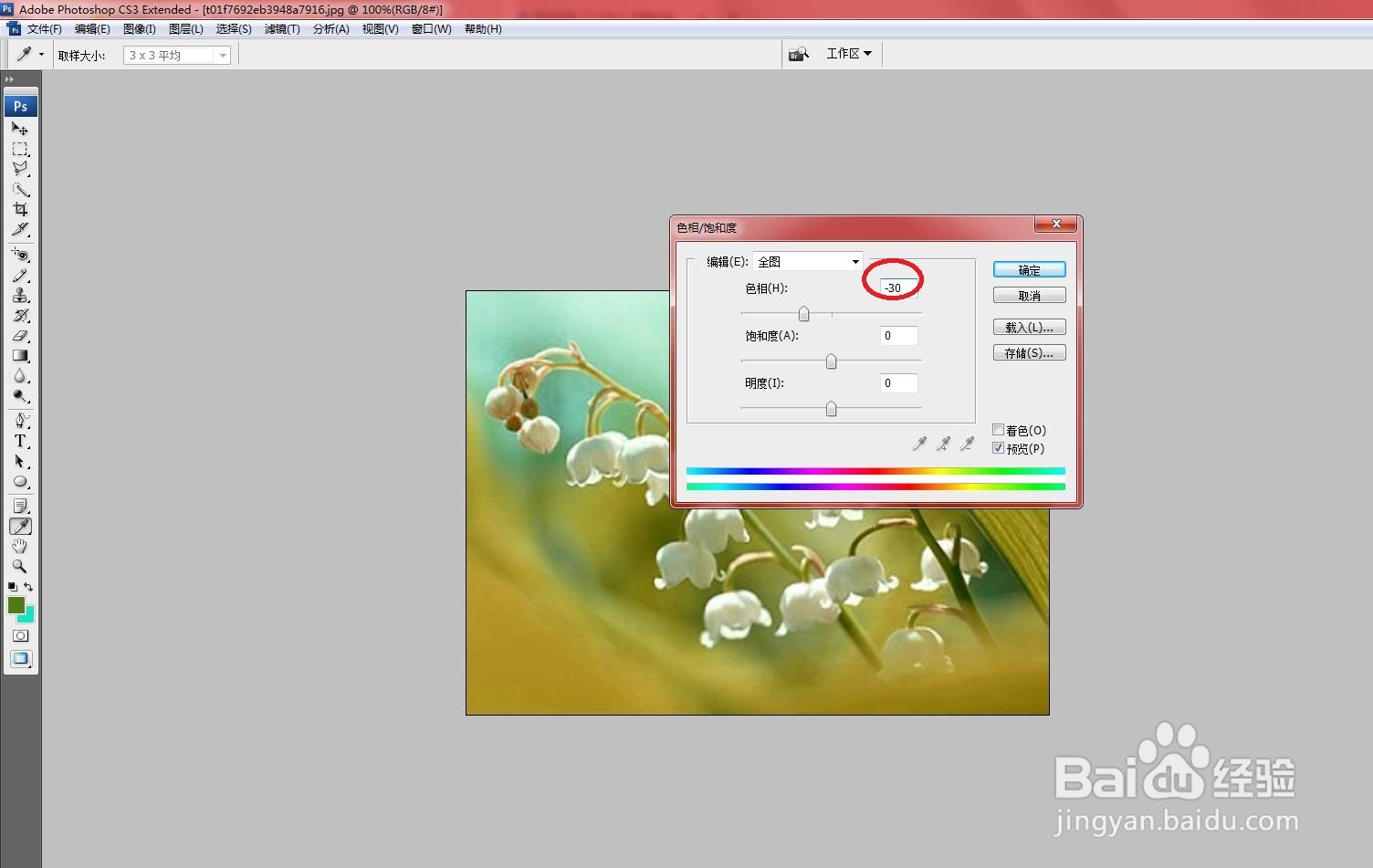
5、在“饱和度”数值框中通过拖曳滑块或输入数值,可以调整图像中的饱和度。如下图所示
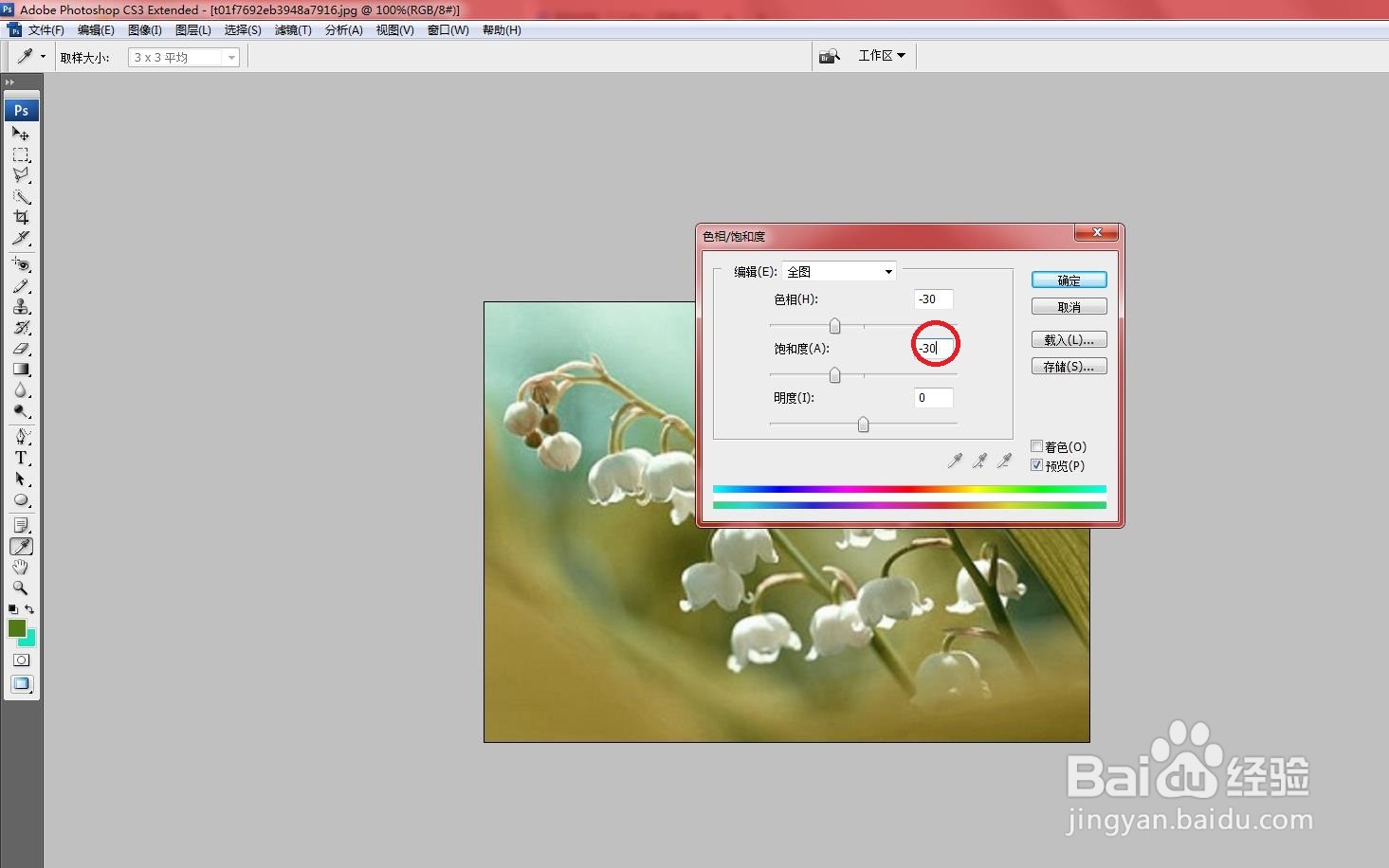
6、在“明度”数值框中通过拖曳滑块或输入数值,可以调整图像中的明度。如下图所示
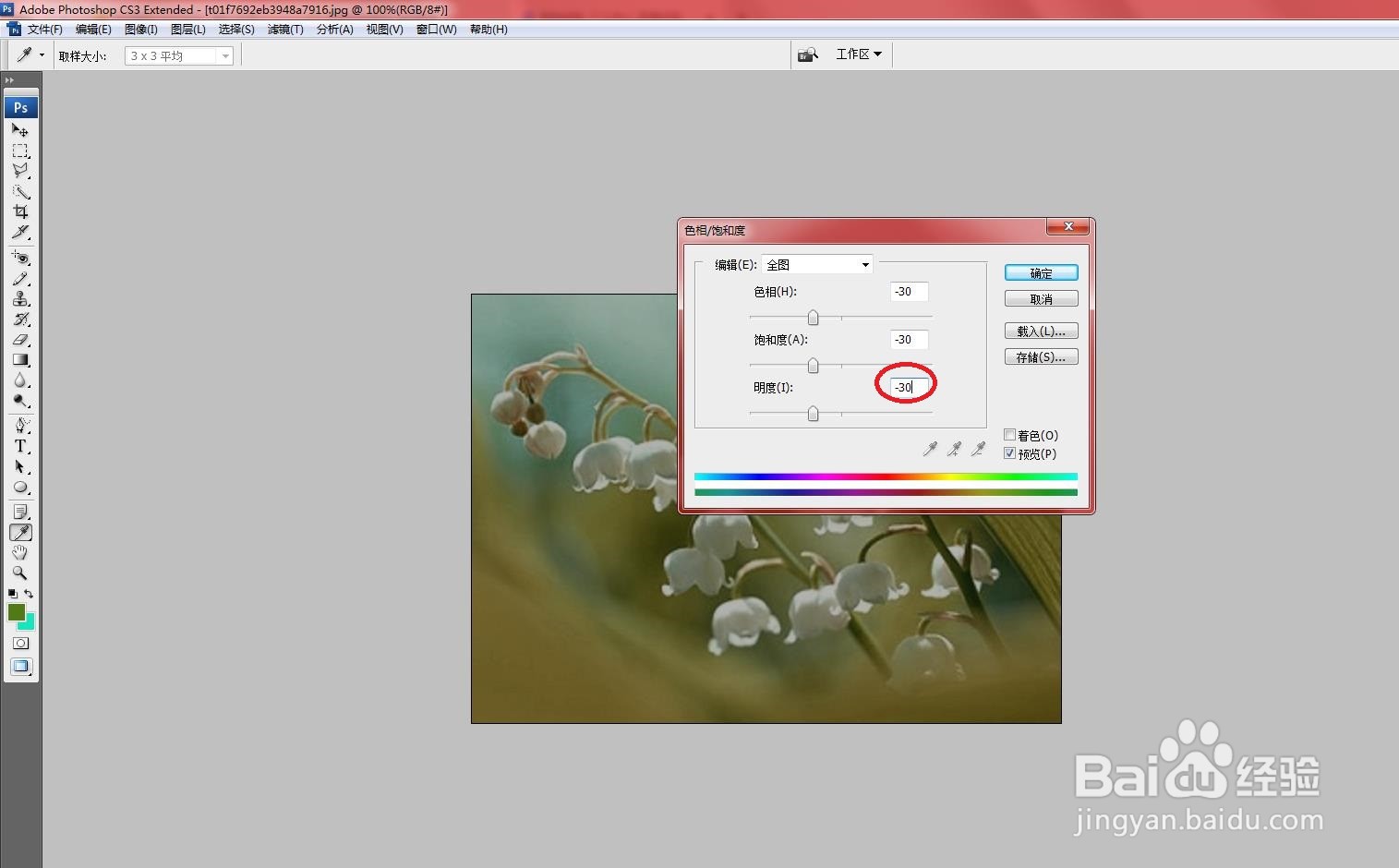
7、单击“着色”复选框,可使用同种颜色来置换原图像中的颜色。完成设置后单击“确定”按钮。如下图所示


